【Windows11】ローカルセキュリティ機関の保護をオンにしても警告が消えない場合の対処法
※ 当サイトはリンクにプロモーション、アフィリエイト広告が含まれています。
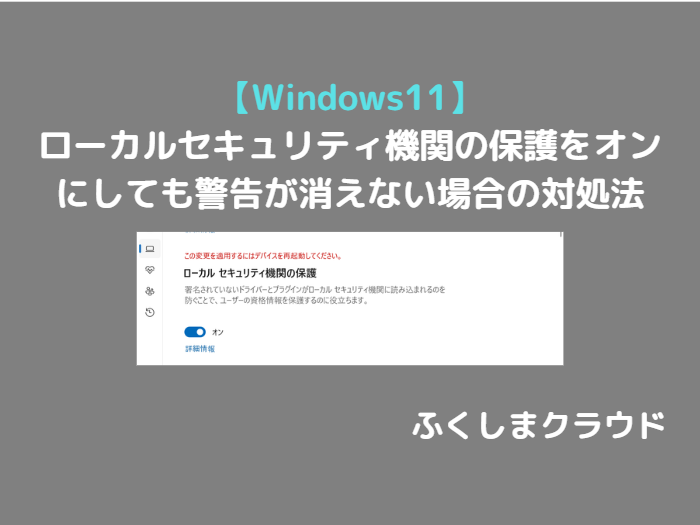
みなさんこんにちは。ふくしまクラウドの編集長(@fkc_door)です。
今回はWindows11で「ローカルセキュリティ機関の保護」機能をオンにしても警告が消えない場合の対処法を説明します!
目次
【Windows11】2023年1月ごろから「Windowsセキュリティ」に警告が表示されるように
2023年1月ごろから、Windows11で「Windowsセキュリティ」のアイコンに警告が表示されるようになりました。
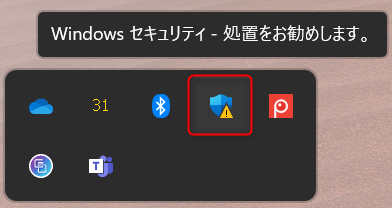
原因を探るため、「Windowsセキュリティ」のアイコンをクリックして設定画面を表示します。
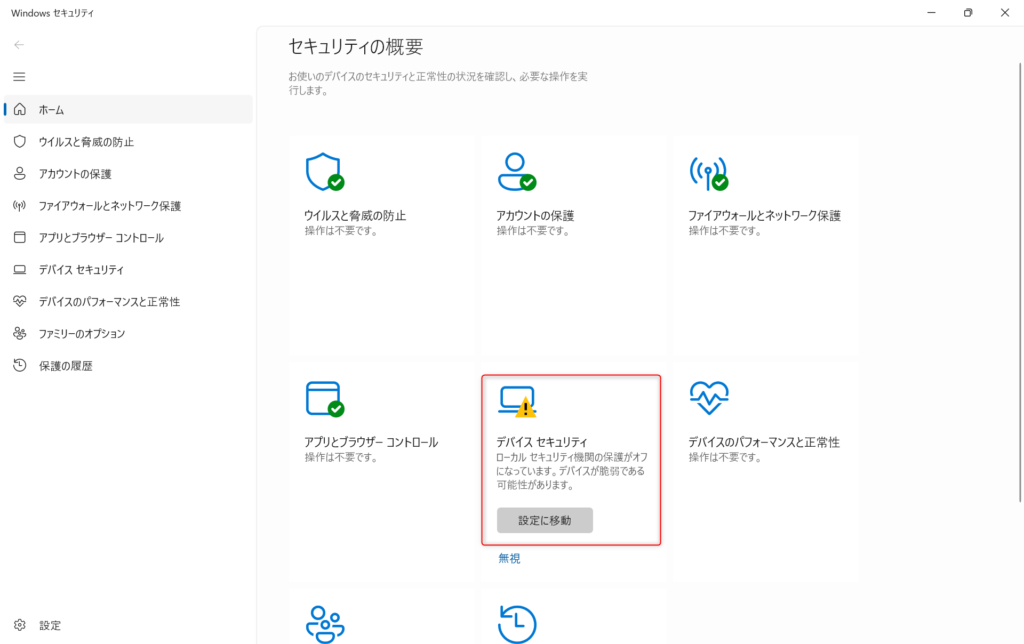
ホーム画面の「デバイスセキュリティ」に警告が表示されています。
設定を変更するために、「設定に移動」をクリックします。
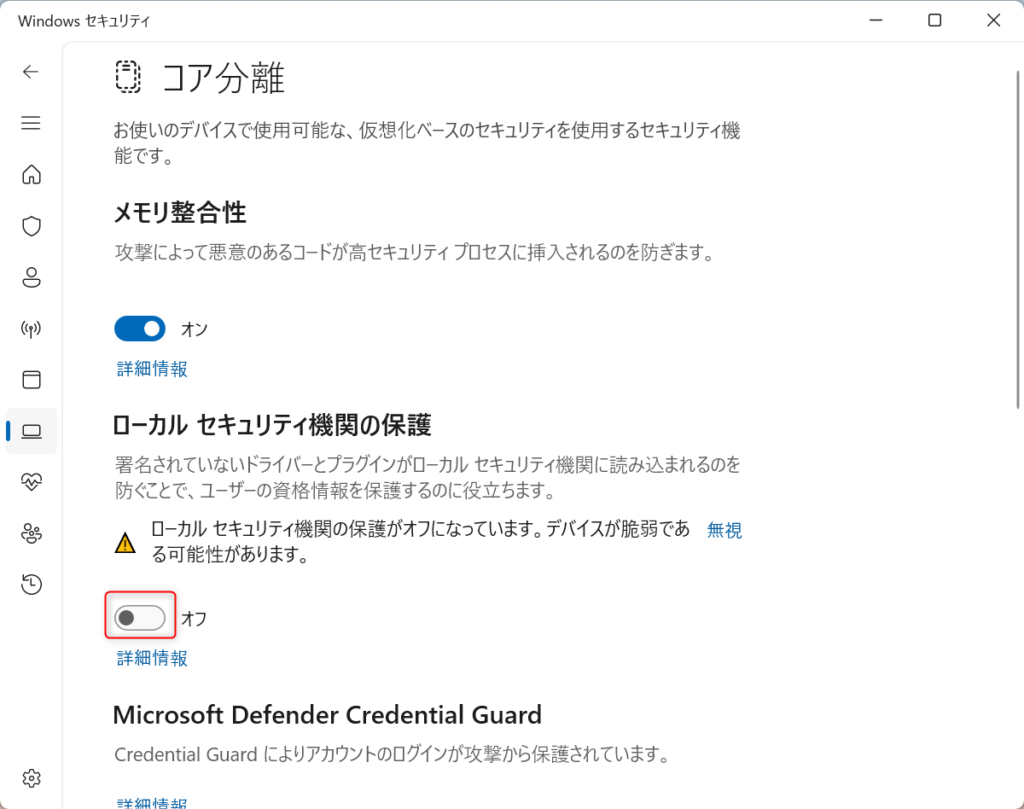
「設定に移動」をクリックすると、「コア分離」画面が表示されます。
表示された項目の中で「ローカルセキュリティ機関の保護」がオフになっているため、警告が表示されているようです。
「ローカルセキュリティ機関の保護」とは?
読み込まれるプラグインをMicrosoft署名を使ってデジタル署名することで、未署名のプラグインをはじき、アカウントの資格情報を保護してくれる機能です。
参考:追加の LSA の保護の構成 | Microsoft Learn
「ローカルセキュリティ機関の保護」は更新プログラムで追加された機能なので、初期値はオフになっています。
有効化して問題ない機能なので、チェックアイコンをクリックしてオンにしましょう。
チェックアイコンをクリックすると、「このアプリがデバイスに変更を加えることを許可しますか?」と聞かれるので、「はい」をクリックします。
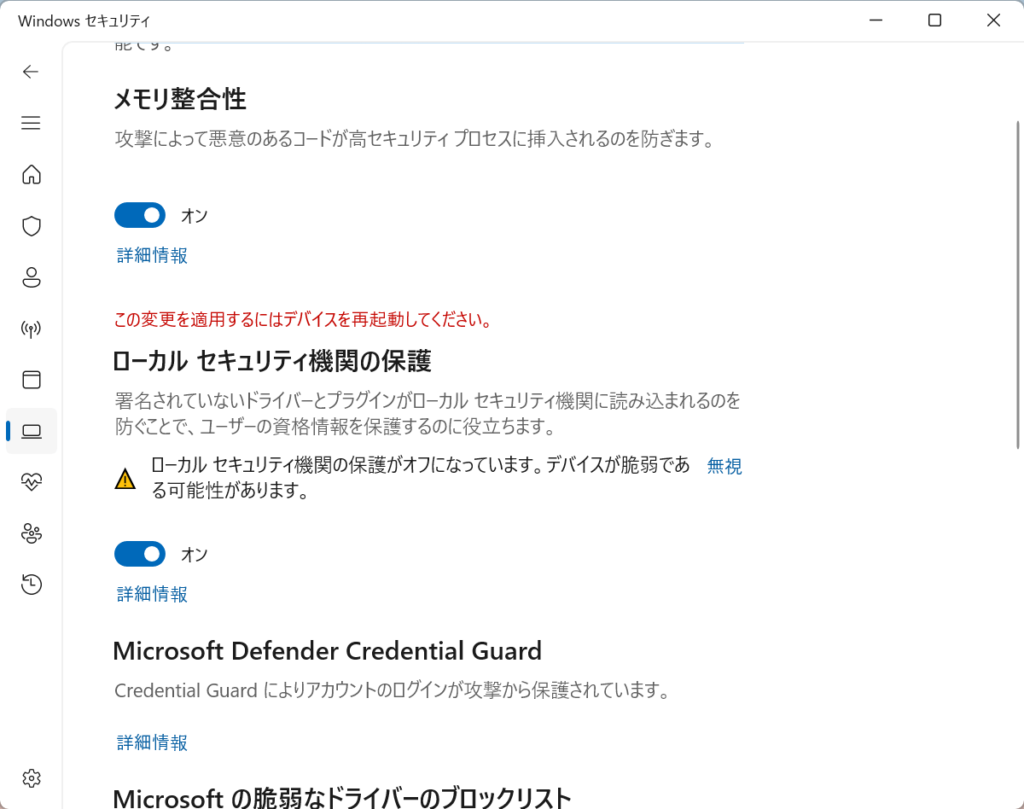
「ローカルセキュリティ機関の保護」をオンにすると、「この変更を適用するにはデバイスを再起動してください。」と表示されます。
再起動して有効化しましょう。
【Windows11】再起動しても「Windowsセキュリティ」の警告が消えない場合の対処法
2023年3月現在、「ローカルセキュリティ機関の保護」をオンにして再起動しても、「Windowsセキュリティ」の警告が消えないようです。
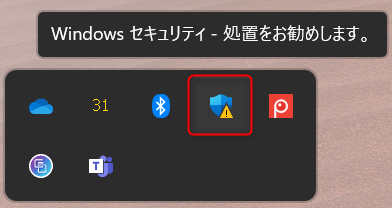
警告が消えないだけで、実際にはオンにしていれば有効化に成功しているようです。
そこで、「Windowsセキュリティ」の警告を消す方法を説明します。
先ほどと同じように「Windowsセキュリティ」のアイコンをクリックして設定画面を表示させます。
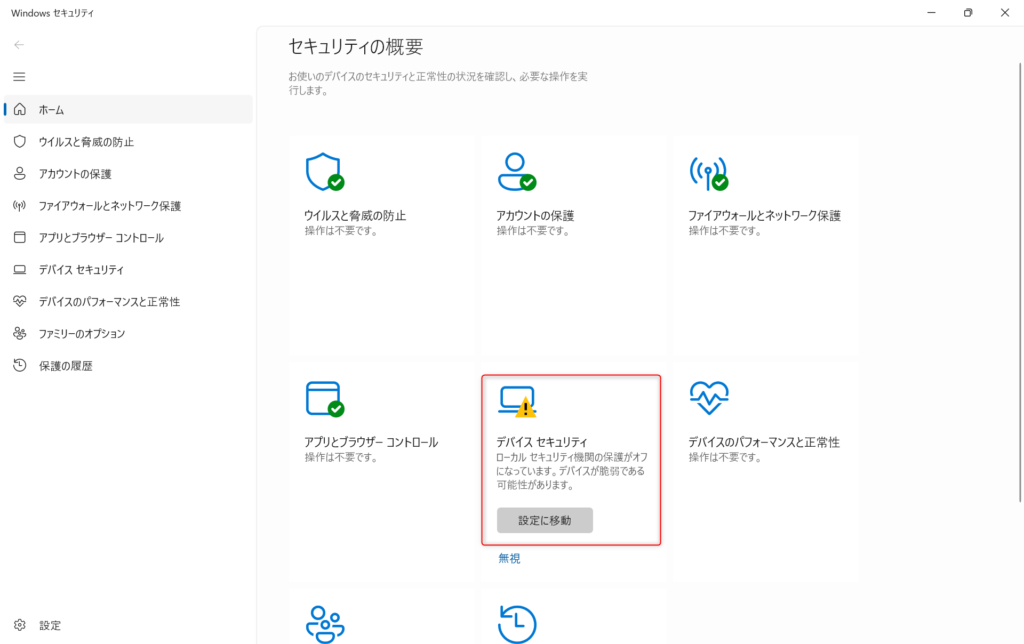
「Windowsセキュリティ」の設定画面が表示されたら、再度「デバイスセキュリティ」の「設定に移動」をクリックします。
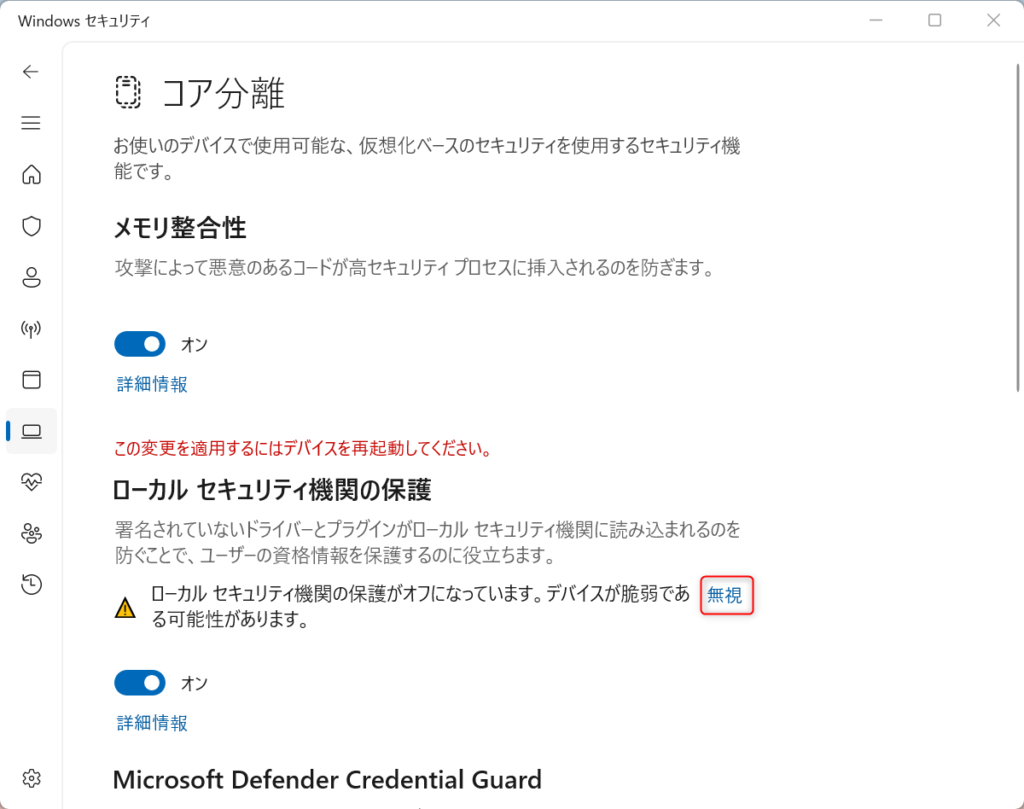
「コア分離」画面が表示されたら、「ローカルセキュリティ機関の保護がオフになっています。デバイスが脆弱である可能性があります。」と書かれているところに注目します。
右側の青文字、「無視」をクリックします。
「ローカルセキュリティ機関の保護」をオンにした時と同様に「このアプリがデバイスに変更を加えることを許可しますか?」と聞かれるので、「はい」をクリックします。
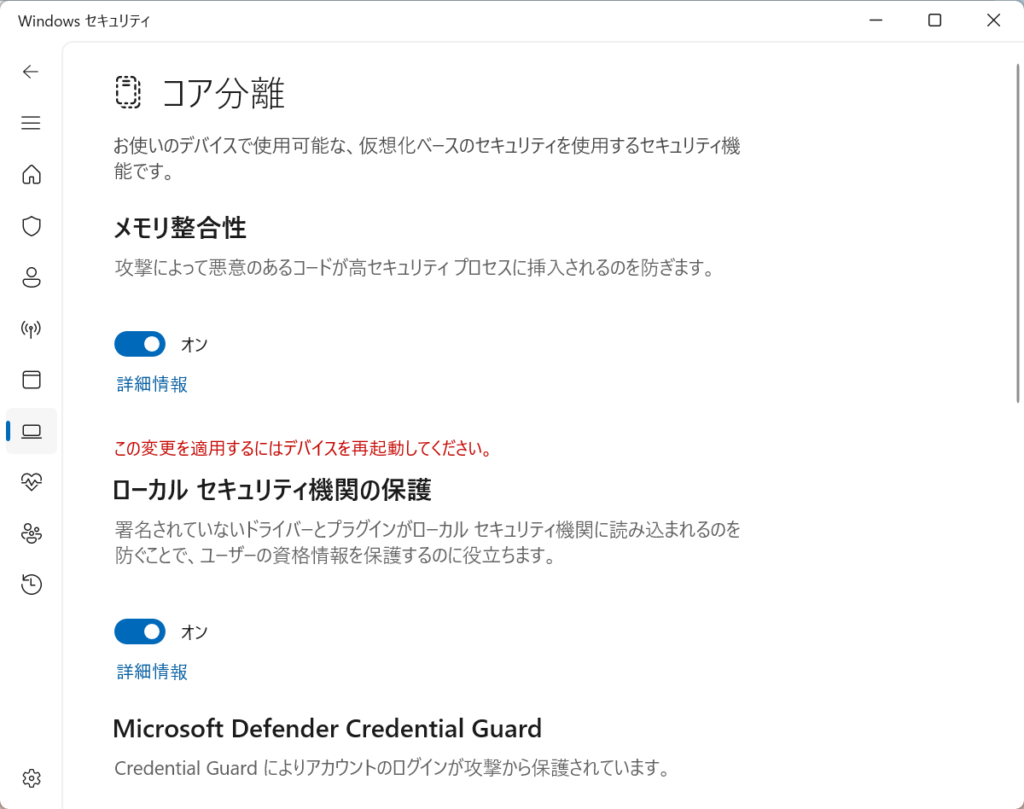
これで「Windowsセキュリティ」の警告が消えます。
「この変更を適用するにはデバイスを再起動してください。」という文字は消えませんが、気にしないようにしましょう。
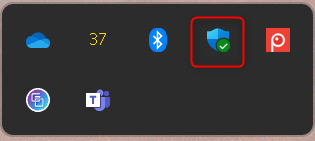
「Windowsセキュリティ」のアイコンを見ると、警告が消えていることが分かります。
Windowsアップデートで不具合が解決した模様
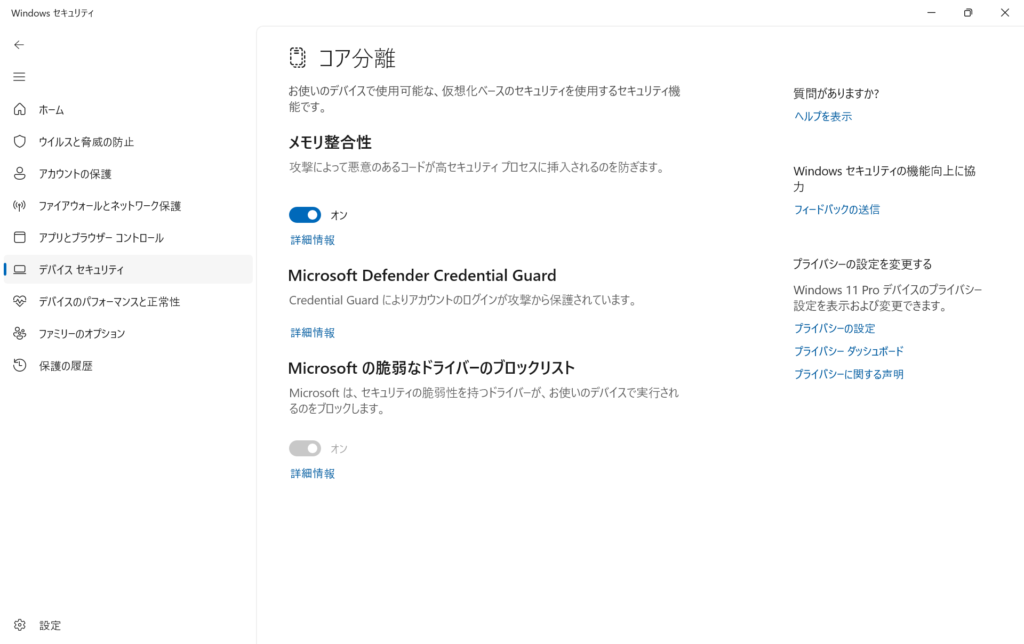
2023年5月現在、Windowsアップデートでローカルセキュリティ機関の保護に関する不具合が解決しました。
ローカルセキュリティ機関の保護の項目自体が消えていますが、バックグラウンドで動作はしているようです。
今回のまとめ
・2023年1月ごろから、「Windowsセキュリティ」アイコンに警告が表示されるように
・更新プログラムで「ローカルセキュリティ機関の保護」機能が追加され、初期値がオフのため警告が表示される
・「ローカルセキュリティ機関の保護」をオンにしても警告が消えないが、実際は有効化されているので「無視」をクリックすれば警告が消える(2023年3月現在)
今回のまとめは以上の3点です。
マイクロソフトも「ローカルセキュリティ機関の保護」をオンにしても警告が消えないことは認知しているようなので、今後アップデートで修正されるはずです。
それではまた次の記事でお会いしましょー!
\この記事が役に立ったらシェアお願いします!/







